
Oyunseverlere faydalı olacak bir yazıyla karşınızdayım, oyunseverler dedim çünkü konu başlığında belirttiğimiz bin uzantısı genelde imaj dosyası haline getirilen oyun setuplarında rastladığımız birşey, bin haricinde birkaç imaj uzantısı daha var mesela en bilindik iso var bu tür dosyaları genelde ya cd ye dvd’ye yazarak içeriğe ulaşırdık yada daemon tools gibi programlarla uğraşarak içeriğe ulaşırdık ancak çok zaman kaybettiğimizi deneme yanılmalar ile görmeye başladık..
Bir süre öncesine kadar iso uzantılı dosyaları illa bir cdye yazdırırdım böylelikle içeriğe ulaşırdım birgün winrar ile masaüstüne çıkartmayı denediğimde sorunsuz bir şekilde içeriğin çıktığını gördüm ve iso’lar için cdye yazma dönemi bende kapanmış oldu..Bugün ise ilk defa bin uzantılı bir dosya ile karşılaştım internette biraz araştırdım yine aynı olaylar ya cdye yazdır yada daemon tools ile hallet vs.. kesin başka bir yöntem vardır diyordum ki nihayet o yöntemi buldum..
Yöntem hızlı ve basit!
Öncelikle MagicISO isimli programı indiriyoruz bu program ile BİN dosyasını açıp doğrudan içeriği boş bir klasöre çıkartıyoruz..
MagicISO isimli programı bu işlem için bir kere kullanacağımızdan full sürüm değil demoyu indirmemiz yeterli, programı indirip kurduktan sonra açtığımızda karşımıza bir ekran geliyor ekranda “Buy Now”, “Register”, “Try İt” butonları görülüyor, Try İt yazana basarak programa geçiyoruz.
Programda üst kısımda yer alan File menüsüne oradanda Open bağlantısına tıklıyoruz, karşımıza gözat penceresi geliyor buradan bin dosyası neredeyse onu buluyor ve aç komutu veriyoruz..
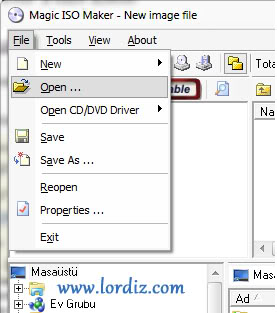
MagicİSO bin uzantısını bilgisayarınızın gücüne bağlı olarak bir süre analiz ediyor ve sonrasında içeriği sağ alanda görüntülüyor. Sağ taraftaki tüm içeriği yani dosyaları seçiyoruz ve sağ tıklayıp Extract komutu veriyoruz.
Açılan pencereden dosyaların çıkarılacağı bir klasör seçiyoruz, dikkat edin klasör seçmeniz gerekiyor doğrudan masaüstü seçerseniz OK butonu aktif olmaz bu nedenle Extract yapmadan önce masa üstüne boş bir klasör açın ve sonra Extract komutu verince açılan kutudan masa üstündeki yeni klasörü seçip OK butonuna basın..
OK butonuna bastıktan sonra program BİN içeriğini masa üstünde seçtiğiniz klasöre açmaya başlayacak işlem tamamlanana kadar bekleyin ve sonrasında klasörün içeriğine bir göz atın.
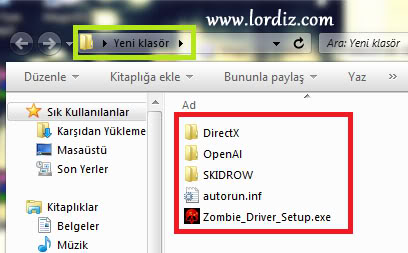
Son kez burada bir detayı hatırlatarak yazıyı sonlandırıyorum, eğer bin dosyasını dediğim gibi file menüsünden açmazda bin dosyasında sağ tıklayıp MagicISO > Add to image file.. komutu verirseniz program bin dosyasının içeriğini görüntülemez, doğrudan bin dosyasını sağ menüde görüntüler. Bu nedenle yukarıda anlattığım gibi FİLE > OPEN menüsünden BİN dosyasını bulup açmanız gerekiyor..


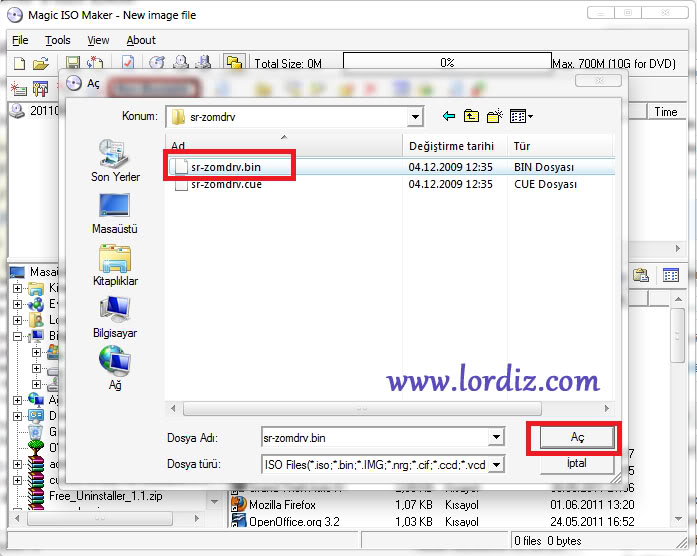

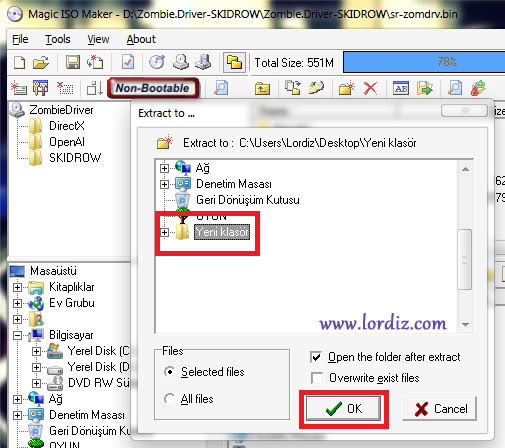







kardeş ındırdım programı da dosyayı ac dedıkten sonra analız edıyor ve hata verıyor
@zynl; Program çalışmayı durdurdu vs diyorsa yazılım işletim sisteminizle uyumsuz olabilir ama indirme sayfasına baktığımızda tüm Windowslarla uyumlu olduğu yazıyor. Eğer hatayı elinizdeki bin dosyasını seçtikten sonra alıyorsanız programa eklediğiniz bin dosyası bozuk veya uyumsuz olabilir çünkü internette iki tür bin dosyası var birinin içeriğinde “dosyalar” var diğeri ise tek başına bir dosya ve bu nedenle magic iso tarafından açılması imkansız.
müdür bu cd den cıkan setup dosyalası bin uzantılı fifa 2012 setup 1 ve 2 setup ıkısı de bın uzantılı. baska cd aldım aynı oyunun oda aynı uzantı onuda acmadı nasıl yapacam bılemıyorum
@zynl; Peki Magicİso programını çalıştırdığınız gibi mi hata verip kapıyor yoksa bin dosyalarını seçtikten sonra mı hata veriyor? Programı çalıştırdığınız gibi hata veriyorsa işletim sistemiyle alakalı bir uyumsuzluk vs olabilir, bin dosyasını seçtiğinizde hata veriyorsa bin dosyalarını açmaya çalışırken sisteme aşırı yükleme yapıyor program kilitleniyor olabilir. Çözüm olarak başka programlar bakmanız gerekebilir mesela deamon tools belki işinizi görür. Ama tekrar belirteyim Windows 7 Ultimate 32 bit kullanıcısıyım ve bu yöntem ile en az 4 bin setup’ı açıp kuruluma hazır hale getirdim.
kardeş tmm iy güzel anlatmışında bende “Can’t Find the file or file isn’t CD image file! ” diye bi hata veriyo.Max Dosya Boyutu 700 mb Yazıyon Bendeki dosya 900 mb Ondan Olabilirmi ?
@umutt; Aldığınız hatada “dosya bulunamadı veya dosya cd imajı değil” diyor ve yazıda paylaştığımız yazılım yani Magic İso Maker, CD ve Dvd imajlarını destekliyor o nedenle bu hatanın bozuk imaj dosyası yada el yordamıyla değiştirilen uzantıdan kaynaklandığını düşünüyorum. Çözüm olarak dosyanın uzantısının gerçekten bin veya iso veya img olup olmadığını araştırmanızı eğer dosyanın orijinal uzantısı doğru ise başka bir yazılım ile dosyayı açmayı denemenizi önerebilirim.
teşekkürler, iso ve bin dosyaları artık sorun değil
Merhabalar MW3 indirdim internetten. 2 dosya olarak indi. İçindekiler bin. uzantılı dosyalar. İlkini açtığımda icon(93kb), setup(2kb), autorun(1kb), data1 bin(4gb), data 2 bin(300mb), data 3 bin(1mb), data 4 bin(3kb) vardı. 2. dosyada ise icon(93kb), autorun(1kb), data 5 bin(2,5gb) ve data 6 bin(1.5gb) vardı. İlkinden setup yaptım 2. sini ise daemonn tools ile sanal sürücüye yerleştirdim. Yaklaşık bir saat süre sonra oyunu kurdu. Sonra eski kurduğum oyunlarda hatırladığım kadarıyla crack yapıyorduk. Nasıl yapacağım bilmiyorum. Not oyun çalıştırmaya çalıştığımda Modern Warfire couldn’t write a file. The hard drive is probably full. diyor Yardımcı olursanız sevinirm
@hunter; Eğer oyunun kurulu olduğu dizinde yeterince alan varsa oyun sorunlu olabilir bu durumda başka bir setup indirmenizi öneririm. Crack konusunda bilgim yok eğer indirdiğiniz dosyalarda crack klasörü veya yamalar yoksa onuda ayrıca indirmeniz gerekiyor olabilir.
kardesım elıne saglık gercekten cok yararlı bir bilgi bazı formlarda boş boş tavsiyeler veriyorlar cok yerinde olmus bu +++++